WebDiscover هو امتداد يهدف إلى جلب إمكانات الإنترنت إلى جهاز الكمبيوتر الخاص بك. إنه مخصص للمتصفحات التي تعتمد على Chrome. قد يجد المستخدمون الذين قاموا بتثبيته أن عمليات البحث الخاصة بهم قد تم إعادة توجيهها ، وأن سرعة تصفحهم أبطأت ، وأن الإعلانات المنبثقة الغازية تظهر.
تريد إزالة WebDiscover لكن لا تعرف كيف تفعل ذلك؟ هنا تأتي أداة PowerMyMac للمساعدة! يعد PowerMyMac أحد أفضل الأدوات التي تساعد إلغاء تثبيت التطبيقات غير المرغوب فيها من جهاز الكمبيوتر الخاص بك.
المحتويات: الجزء 1. هل WebDiscover آمن؟الجزء 2. كيف يمكنني إزالة WebDiscover يدويًا من جهاز Mac الخاص بي؟الجزء 3. إزالة WebDiscover بأمان وتلقائي من Macالجزء 4. استنتاج
الجزء 1. هل WebDiscover آمن؟
يعتبر WebDiscover برنامجًا غير مرغوب فيه (PUP) بسبب الطرق السرية التي يستخدمها لنشر نفسه والأنشطة الضارة التي يشارك فيها عند تثبيته على نظامك. هل WebDiscover فيروس كمبيوتر ضار؟
لا يقوم WebDiscover بالتكرار الذاتي في كود البرنامج أو المستندات ، من الناحية الفنية ، فهو ليس فيروسًا. على الرغم من ذلك ، كبرنامج غير مرغوب فيه (PUP) ، يقدم WebDiscover العديد من المخاطر التي يجب أن تكون على دراية بها.
WebDiscover هو ملف متصفح يستند إلى Chromium التي تم تصنيفها على أنها PUP و adware. يتم تسويقه كبديل مفيد لـ Chrome مع مجموعة متنوعة من الميزات المفيدة ، بما في ذلك التنبؤ بالطقس ، وشريط البحث المتكامل ، واتصال VPN ، وتدفق الموسيقى الذي يتم حفظه على سطح المكتب لسهولة الوصول إليه.
في الواقع ، يعبث هذا البرنامج بمتصفحات المستخدمين المثبتة ، ويطلق إعلانات مزعجة ، وقد يرسل الزائرين عن غير قصد إلى المواقع التي تدفع مقابل حركة المرور الخاصة بهم. يرغب معظم الأشخاص في إزالة WebDiscover والبحث عن كيفية التخلص من WebDiscover بسبب مدى إزعاجهم من هذا الفيروس.
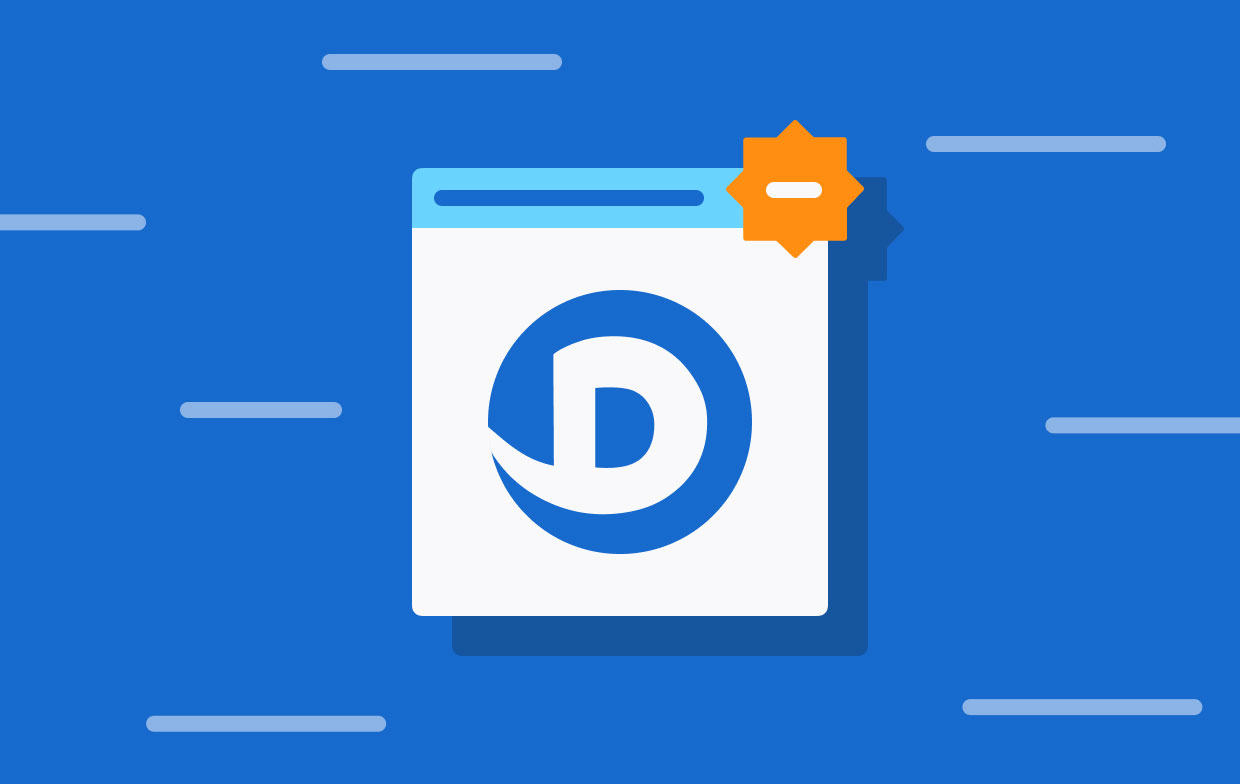
الجزء 2. كيف يمكنني إزالة WebDiscover يدويًا من جهاز Mac الخاص بي؟
الخطوة 1. قم بإلغاء تثبيت WebDiscover يدويًا على نظام Mac وحذف الملفات ذات الصلة
إذا كان لديك الطاقة والوقت للتلاعب يدويًا بإعدادات النظام ، فلديك أيضًا خيار إزالة الملف يدويًا. إذا كنت لا تزال عازمًا على إزالة WebDiscover يدويًا من جهاز الكمبيوتر ، فيجب أن تبدأ بالخطوات الموضحة أدناه:
- انتقل إلى المجلد المسمى "طلب توظيف جديد."
- ابحث عن أي عنصر لا تتذكر مسؤوليته عن تثبيته.
- حركهم نحو سلة المهملات، ثم فارغ سلة المهملات.
- اختار Go> الذهاب إلى مجلد من شريط القائمة في Finder.
- في مربع البحث ، أدخل أسماء المجلدات التالية ، ثم انقر فوق اذهب. قم بإزالة أي ملفات مرتبطة بمستعرض WebDiscover من محرك الأقراص الثابتة.
/Library/LaunchAgents/Library/Application Support/Library/LaunchDaemons/Users/Shared
الخطوة 2. إزالة ملحقات WebDiscover أو المكونات الإضافية يدويًا من المتصفحات
# 1. لسفاري
- انتقل إلى قائمة Safari ، ثم علامة التبويب "عام".
- أدخل URL موقع الويب الذي تريد استخدامه كصفحتك الرئيسية في الحقل المقابل ، ثم انقر فوق الخيار المسمى اضبط على الصفحة الحالية.
- حدد محرك البحث المطلوب من القائمة المنسدلة الموجودة في علامة التبويب بحث.
# 2. لجوجل كروم
- نسخ و لصق "الكروم: / الإعدادات"في شريط العنوان في متصفحك.
- لتعيين الصفحة ، تريد تحميلها عند فتح المتصفح لأول مرة ، حدد "بطريق الانطلاق"من الشريط الجانبي.
- حدد محرك بحث افتراضي بالانتقال إلى قسم محرك البحث وتحديد اختيارك هناك.
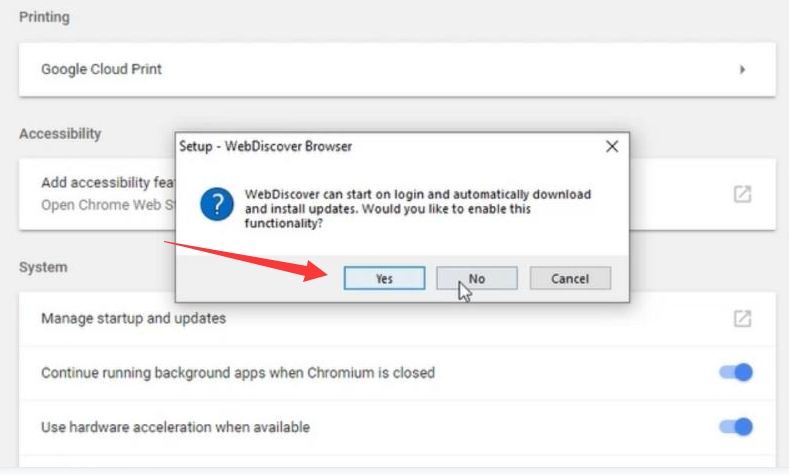
# 3. لموزيلا فايرفوكس
- على يمين شريط URL ، هناك ثلاثة خطوط أفقية يجب عليك تحديدها (زر القائمة).
- انتقل إلى مزيد من الخيارات القائمة ، ثم قم بتغيير الصفحة الرئيسية ومحرك البحث الذي تريد استخدامه.
- إدارة عوامل التشغيل المخفية في WebDiscover.
WebDiscover يمكن أن يعمل على مستويات مختلفة لأنه برنامج من نوع برامج الإعلانات المتسللة. يحاول أولاً الدخول إلى وكلاء الإطلاق سراً. على جهاز Mac ، هناك بعض البرامج الثانوية التي تعمل عادةً في الخلفية. يتولون أحيانًا أدوار وكلاء الدعم أو المحدّثين.
بغض النظر عما إذا تمت إزالة التطبيق الأساسي ، يمكن أن تستمر البرامج الضارة التي تتنكر في صورة وكيل إطلاق في عرض الإعلانات. لإدارة هذه الملفات المخفية ، يمكنك الرجوع إلى الإزالة اليدوية للملفات ذات الصلة أعلاه ، أو يمكنك استخدام أداة PowerMyMac "التحسين"لحذف تلك.
الجزء 3. إزالة WebDiscover بأمان وتلقائي من Mac
من الممكن أن تصبح الإزالة اليدوية لـ WebDiscover عملية تستغرق وقتًا طويلاً وتتسم بالتحدي. على الرغم من أنه من الممكن إزالة WebDiscover يدويًا أيضًا ، فلا يزال هناك احتمال أن يتم التغاضي عن بعض مكوناته.
يختار مستخدمو Mac المطلعون على مشكلات الأمان استخدام أداة أقل تعقيدًا ، مثل اي ماي ماك باور ماي ماك، من أجل تحديد موقع التهديد وإزالته. نقترح بشدة استخدام PowerMyMac من أجل القيام بإلغاء تثبيت WebDiscover تلقائيًا.
من الممكن استعادة الأمان بسرعة عن طريق حذف التطبيق من المتصفحات وإلغاء تثبيته من نظام التشغيل. يمكنك حذف تطبيق WebDiscover من خلال استخدام وظيفة "App Uninstaller" المتوفرة في هذا التطبيق.
باستخدام مساعدته ، يمكنك إزالة WebDiscover بالطريقة التالية:
- افتح PowerMyMac ، وانتقل إلى الصفحة الرئيسية للتطبيق ، وحدد إلغاء تثبيت التطبيق من القائمة التي تظهر لبدء عملية الإزالة.
- يمكن إجراء فحص شامل لجميع البرامج المثبتة حاليًا على جهاز الكمبيوتر الخاص بك من خلال النقر فوق SCAN
- لديك خيار تحديد البرامج التي تريد إلغاء تثبيتها من قائمة جميع البرامج المثبتة حاليًا. عن طريق كتابة اسمه في حقل البحث ، يمكنك العثور على التطبيق.
- لإزالة أي ملفات مرتبطة بـ WebDiscover من جهاز الكمبيوتر الخاص بك ، اختر "كلين"
- تنبيه يفيد "تم التنظيفسيظهر "على الشاشة بمجرد الانتهاء.

إذا كنت ترغب في إزالة WebDiscover من المستعرضات الموجودة على جهازك ، فيمكنك استخدام وظيفة "الامتداد" الخاصة بـ PowerMyMac لتعطيل الامتدادات التي لا تريد الاحتفاظ بها. هذا سيسمح لك بسهولة إزالة ملحقات WebDiscover من المتصفحات على Mac.
تتميز هذه الأداة أيضًا بخيار "تحسين" ، والذي يضمن أنك ستكون قادرًا على تحسين كفاءة جهازك ، وهو أمر مفيد إذا كنت ترغب في إدارة جميع عناصر تسجيل الدخول المرتبطة بـ WebDiscover.

الجزء 4. استنتاج
باستخدام هذه التعليمات خطوة بخطوة ، يمكنك التعلم كيفية إزالة WebDiscover وحماية الجهاز من الأخطار المحتملة بطريقة استباقية بغض النظر عما إذا كنت تستخدم Mac أو Windows. ويمكنك إزالة ألعاب البخاروألعاب العاصفة الثلجية وغيرها من البرامج أو التطبيقات التي لم تعد تريدها مع PowerMyMac.



